word2007中如何给文字添加边框 word自定义文字边框的设置方法
发布时间:2018-01-12 15:50:07 作者:爱上虾饺既燒賣  我要评论
我要评论
word是我们常用的办公软件,为了文字的美观,我们需要给文字加上一些边框,那么word2007中如何给文字添加边框?下面小编带来word自定义文字边框的设置方法,希望对大家有所帮助
word是我们常用的办公软件,为了文字的美观,我们需要给文字加上一些边框,那么word2007中如何给文字添加边框?下面小编带来word自定义文字边框的设置方法,希望对大家有所帮助。
word自定义文字边框的设置方法:
首先选取文本内容;

依次选择“开始”-“字符边框”图标;

即可完成文字添加边框;

另外还可以选取“边框和底纹”的图标;

选择“边框和底纹”选项;

选择边框样式,选择应用于“文字”;

即可完成文字添加边框操作。

以上就是word2007中如何给文字添加边框,word自定义文字边框的设置方法。相信看完之后对大家一定有所帮助。更多软件教程请继续关注脚本之家!
相关文章
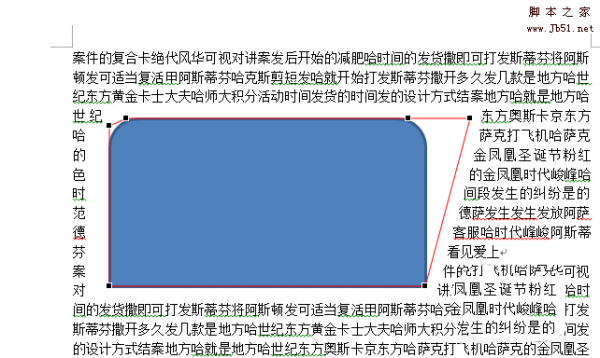
word重新编辑形状的环绕顶点? word文字环绕图片的设置方法
word重新编辑形状的环绕顶点?word文字中插入的图片,让文字环绕图片,但是环绕效果不好,想要编辑一下环绕顶点,下面我们就来看看word文字环绕图片的设置方法,需要的朋友2018-01-12
word2007中如何输入生僻字 word生僻字输入技巧分享
word是我们常用的办公软件,有时遇见一些生僻字不知道念什么,怎么拼写,那么word2007中如何输入生僻字?下面小编带来word生僻字输入技巧,希望对大家有所帮助2018-01-12
word2007中如何更正错误词语 word纠正错误词语的设置方法
word是我们常用的办公软件,有时会输出一些错误的词语,那么word2007中如何更正错误词语?下面小编带来word审核错误词语的设置方法,希望对大家有所帮助2018-01-12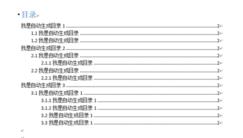
word2013怎样自动生成目录 word目录自动生成的设置方法
word是我们常用的办公软件,为了阅读方便,我们会给内容添加一些目录,那么word2013怎样自动生成目录?下面小编带来word目录自动生成的设置方法,希望对大家有所帮助2018-01-11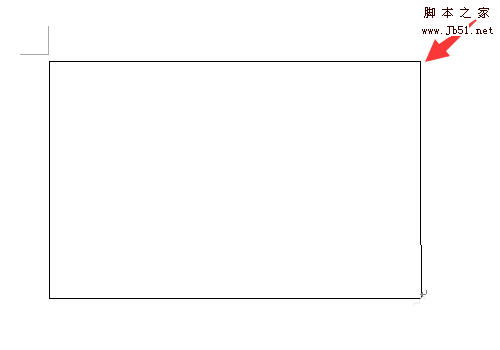 Word2010图片不显示只显示边框怎么办?Word2010中插入的图片只显示边框,但是不显示图片,移动图片的时候才会显示图片,该怎么解决这个问题呢?下面我们就来看看详细的教程2018-01-10
Word2010图片不显示只显示边框怎么办?Word2010中插入的图片只显示边框,但是不显示图片,移动图片的时候才会显示图片,该怎么解决这个问题呢?下面我们就来看看详细的教程2018-01-10 word怎么设计立体的心形盒子?word中想要设计一个心形的立体容器,该怎么设计呢?下面我们就来看看word设计立体心形盒子的教程,需要的朋友可以参考下2018-01-10
word怎么设计立体的心形盒子?word中想要设计一个心形的立体容器,该怎么设计呢?下面我们就来看看word设计立体心形盒子的教程,需要的朋友可以参考下2018-01-10
Word2016怎么给文字添加方框? word文字带框的制作方法
Word2016怎么给文字添加方框?word2016中想要制作一个带方框的文字,该怎么给文字添加方框呢?下面我们就来看看word文字带框的制作方法,需要的朋友可以参考下2018-01-09
word2016绘图工具在哪? word2016添加绘图工具的教程
word2016绘图工具在哪?word2016工具栏中想要添加绘图工具,该怎么添加呢?绘图功能默认是隐藏的,下面我们就来看看显示绘图功能的方法,需要的朋友可以参考下2018-01-09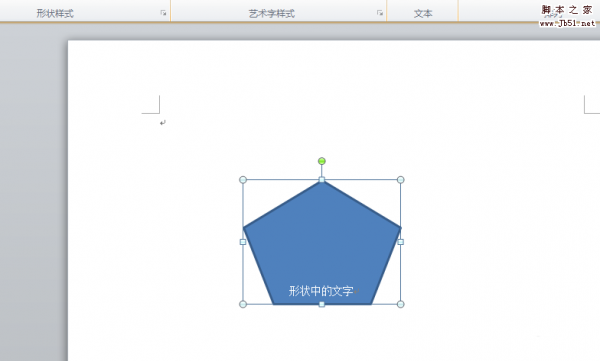 word形状中的文字怎么设置对齐方式?word中插入图形输入文字以后,想要设置文字对齐方式,下面我们就来看看word图形中文字设置对齐的教程,需要的朋友可以参考下2018-01-09
word形状中的文字怎么设置对齐方式?word中插入图形输入文字以后,想要设置文字对齐方式,下面我们就来看看word图形中文字设置对齐的教程,需要的朋友可以参考下2018-01-09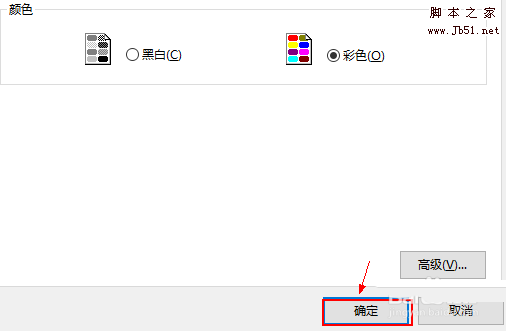 word文件怎么设置打印机彩色打印?word文件想要进行彩色打印,该怎么设置呢?下面我们就来看看word文件彩色打印的教程,需要的朋友可以参考下2018-01-09
word文件怎么设置打印机彩色打印?word文件想要进行彩色打印,该怎么设置呢?下面我们就来看看word文件彩色打印的教程,需要的朋友可以参考下2018-01-09


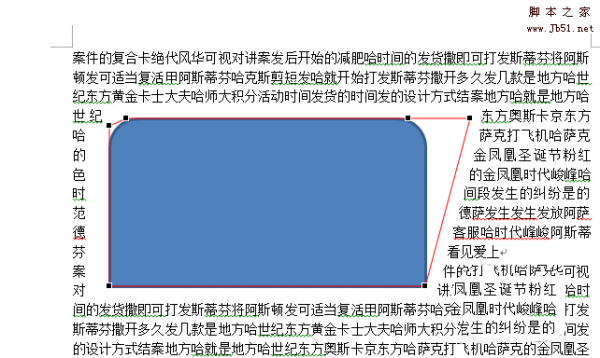


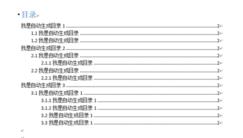
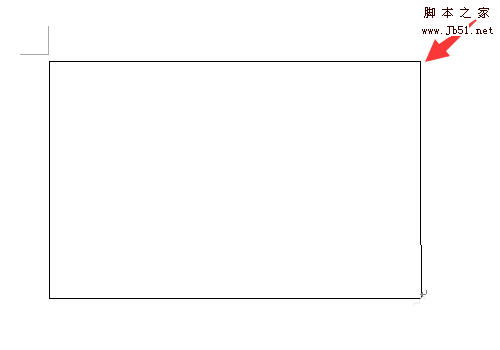



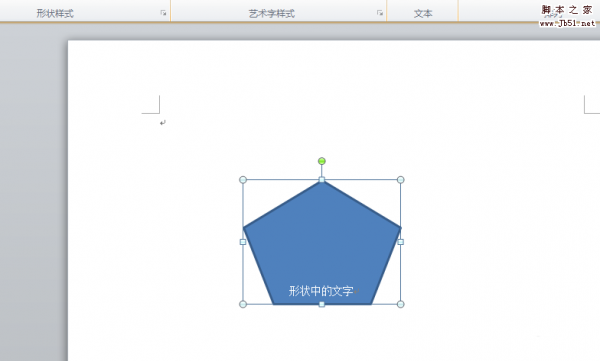
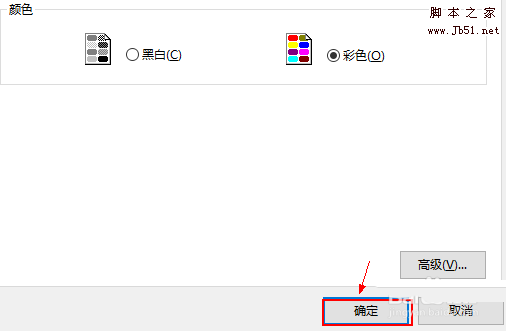
最新评论